A Microsoft descontinua o recurso Reutilizar Slides do PowerPoint: na prática, o que isso significa?
- Página inicial
- Recursos
- Hub de conteúdo
- A Microsoft descontinua o recurso Reutilizar Slides do PowerPoint: na prática, o que isso significa?
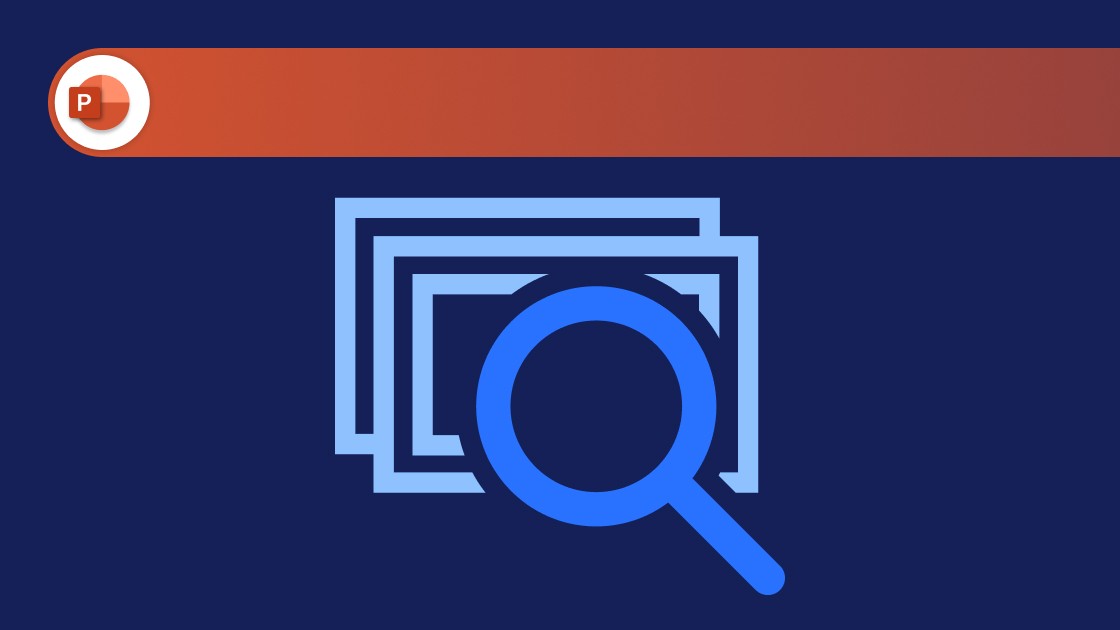
7 leitura mínima
A Microsoft está descontinuando o recurso Reutilizando Slides do PowerPoint que foi introduzido para facilitar a localização e reutilização de slides de suas apresentações antigas pelos usuários. Se você nunca ouviu falar de Reutilizar Slides, está perdendo um recurso valioso que economiza tempo e caso esteja se perguntando como viverá sem ele, explicaremos quais serão suas opções a partir de 1.º de agosto de 2025.
É o que vamos abordar neste artigo:
- O que é o recurso Reutilizar Slides no PowerPoint?
- As vantagens de Reutilizar Slides
- Por que a Microsoft está desativando o recurso Reutilizar Slides no PowerPoint?
- Quais versões do PowerPoint são afetadas?
- O que isso significa para sua organização
- A partir de agora: como reutilizar slides no PowerPoint
- Como reutilizar slides de forma mais eficiente com o think-cell Library?
Procurando uma alternativa para o recurso Reutilizar Slides? Você pode encontrar todos os seus recursos de apresentação favoritos instantaneamente com o think-cell Library.
O que é o recurso Reutilizar Slides no PowerPoint?
O recurso Reutilizar Slides permite que os usuários encontrem um ou mais slides de uma apresentação existente com facilidade e os copiem diretamente para a apresentação que estão criando. Isso economiza muito tempo, em vez de ter que analisar apresentações antigas ou reconstruir manualmente os slides do zero, se você não conseguir encontrar o que está procurando.
O recurso Reutilizar Slides existia desde o PowerPoint 2007, pelo menos, mas a Microsoft anunciou que ele não estará mais disponível após 31 de julho de 2025.
As vantagens de Reutilizar Slides
A principal vantagem do recurso Reutilizar Slides é permitir que os usuários encontrem facilmente slides em apresentações existentes e os insiram na apresentação em que estão trabalhando, sem ter que vasculhar diretórios e abrir outros arquivos. O recurso Reutilizar Slides reduz o número de cliques, possibilitando pesquisar, visualizar e selecionar o slide de que você precisa diretamente em sua apresentação atual.
Você pode encontrar o recurso Reutilizar Slides em Novo Slide na guia Início da faixa de opções do PowerPoint.
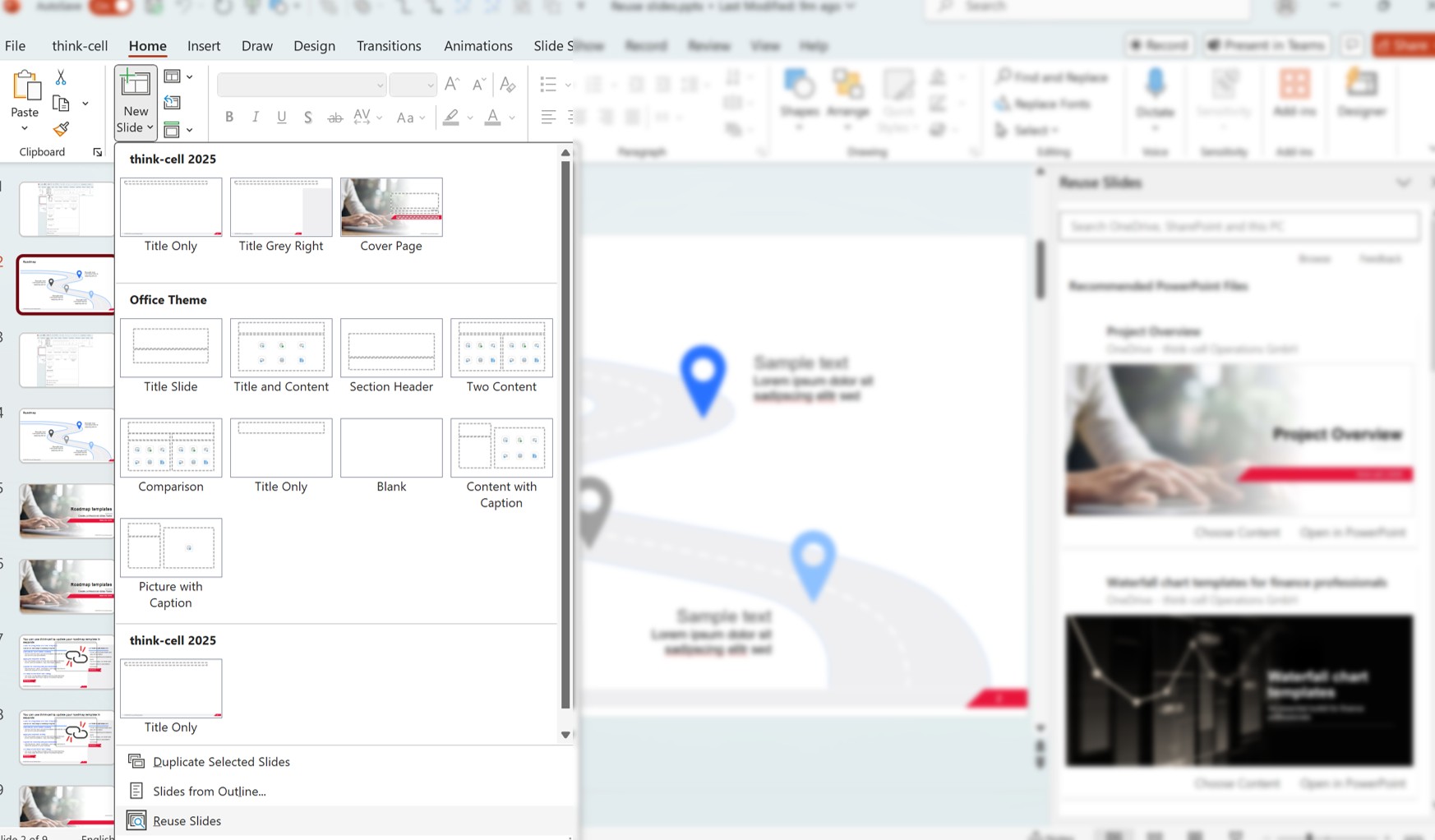
Ao inserir um slide em sua apresentação, marque a caixa de seleção “Usar formatação de origem” para manter a formatação do slide original. Desmarque a caixa se quiser que o slide copiado tenha o estilo da apresentação atual.
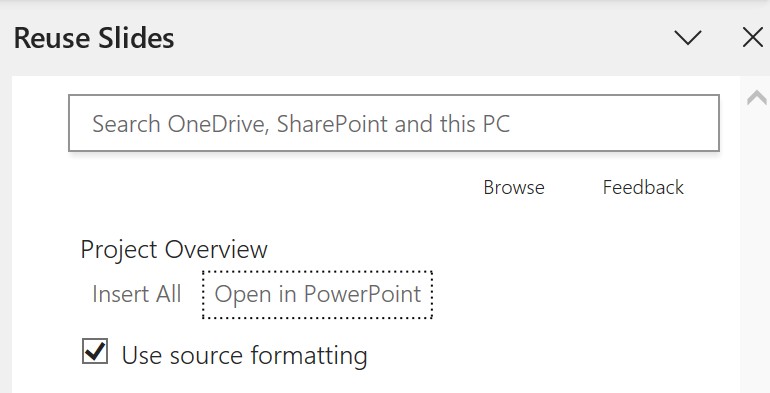
Por que a Microsoft está desativando o recurso Reutilizar Slides no PowerPoint?
Considerando os benefícios de economia de tempo de Reutilizar Slides, a pergunta que não quer calar é: por que a Microsoft está descontinuando é o recurso?
De acordo com o comunicado oficial da Microsoft aos usuários, publicado como sob a ID de mensagem MC1111178 em 7 de julho de 2025 por meio do Centro de administração, eles estão “desativando o recurso Reutilizar Slides da faixa de opções do PowerPoint para simplificar a experiência do usuário e reduzir a redundância”.
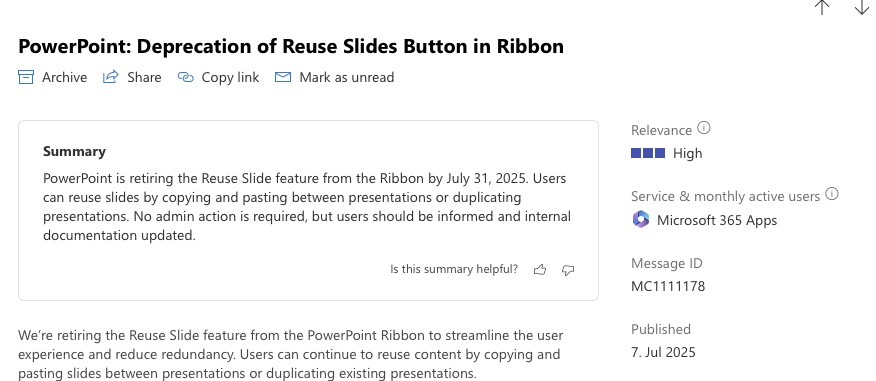
Quais versões do PowerPoint são afetadas?
Todas as versões de desktop e navegador do PowerPoint para Windows e Mac são afetadas por essa alteração, que descontinuará o recurso Reutilizar Slides em todos os ambientes. Apenas versões de licença vitalícia continuarão tendo acesso ao recurso, devido à natureza deste modelo de licença.
O que isso significa para sua organização
A Microsoft afirmou que descontinuará o recurso Reutilizar Slides até 31 de julho de 2025. Portanto, alguns usuários talvez já tenham notado que esse recurso não consta mais em suas versões do PowerPoint. Para outros, o recurso deve estar indisponível até 31 de julho, no máximo, quando o processo de remoção está previsto para ser concluído.
A descontinuação acontecerá automaticamente sem necessidade de qualquer ação administrativa. No entanto, se você for administrador de TI, é aconselhável emitir um comunicado em sua organização para que as equipes não sejam surpreendidas e se perguntem o que aconteceu com o recurso.
A Microsoft também recomenda atualizar as documentações internas de sua organização que façam referência ao recurso Reutilizar Slides. Se as documentações são partes integrantes dos fluxos de trabalho de sua equipe, atualizá-las para refletir as informações mais atuais é a melhor maneira de evitar transtornos e realizar uma transição tranquila enquanto métodos alternativos são adotados para reutilizar slides.
A partir de agora: como reutilizar slides no PowerPoint
Agora que o recurso Reutilizar Slides não está disponível, como exatamente você pode encontrar e inserir slides existentes do PowerPoint em suas apresentações?
A Microsoft oferece duas sugestões:
- Copie e cole slides individuais entre as apresentações.
- Faça uma cópia de uma apresentação existente para criar a partir dela.
Esses dois métodos funcionam e, ao copiar um slide, você ainda pode optar por manter a formatação do slide original ou usar o estilo da apresentação de destino.
No entanto, como a funcionalidade de pesquisa e visualização do recurso Reutilizar Slides não está mais disponível diretamente no painel lateral do PowerPoint, muitas vezes haverá atrito adicional antes de encontrar o slide de que você precisa.
Os usuários que têm uma licença do Microsoft Copilot podem pesquisar apresentações relevantes. Embora seja possível vê-las, ainda será necessário abrir cada apresentação externamente no SharePoint, identificar o slide que você deseja inserir e copiá-lo de forma manual para a apresentação que está elaborando.
Como reutilizar slides de forma mais eficiente com o think-cell Library?
Uma solução mais eficiente, além das alternativas sugeridas pela Microsoft, é usar um suplemento do PowerPoint. O think-cell Library oferece pesquisa e filtros nos slides, possibilitando que os usuários encontrem facilmente os slides que estão procurando e os insiram em suas apresentações sem sair do PowerPoint.
O think-cell Library oferece todas as vantagens do recurso Reutilizar Slides, além de benefícios adicionais:
- Pastas personalizáveis: escolha onde pesquisar adicionando qualquer diretório ao qual você tenha acesso a partir de seu computador ou sua rede e estruturando suas pastas como quiser.
- Pesquisa nos slides: encontre exatamente o que você precisa mais rápido, já que o think-cell Library mostra apenas os slides específicos que correspondem às suas consultas.
- Visualizações em alta resolução: amplie o zoom para ler até mesmo as menores notas de rodapé com visualizações em alta resolução para que você saiba exatamente o que está selecionando.
- Atualizações automáticas: acesse slides sempre atualizados, pois as apresentações são atualizadas todas as vezes que houver alterações em um slide.
- Repositório de ícones e imagens: pesquise e filtre fotos, ícones e outros recursos visuais que você deseja reutilizar em suas apresentações.
Veja como será seu fluxo de trabalho:
Conecte as pastas em seu computador ou sua rede ao think-cell Library e adicione arquivos, incluindo suas apresentações existentes, ícones e outros recursos visuais. Em vez de pesquisar infinitamente em pastas, basta usar a pesquisa por palavra-chave para obter uma lista de todos os slides que contêm o termo.
Os resultados da pesquisa podem ser classificados por local ou pelas atualizações mais recentes, de acordo com sua preferência. Você também pode ampliar miniaturas de slides individuais para aprimorar a legibilidade. Depois de encontrar o slide certo, insira-o em sua apresentação atual com apenas um clique.
Inicie uma avaliação gratuita de 30 dias e veja como é fácil encontrar e reutilizar slides com o think-cell Library, tornando a criação de apresentações mais eficiente.

Descubra mais de 70 modelos de slide de PowerPoint que o ajudarão a começar mais rápido e cobrir todos os cenários mais comuns das apresentações empresariais.